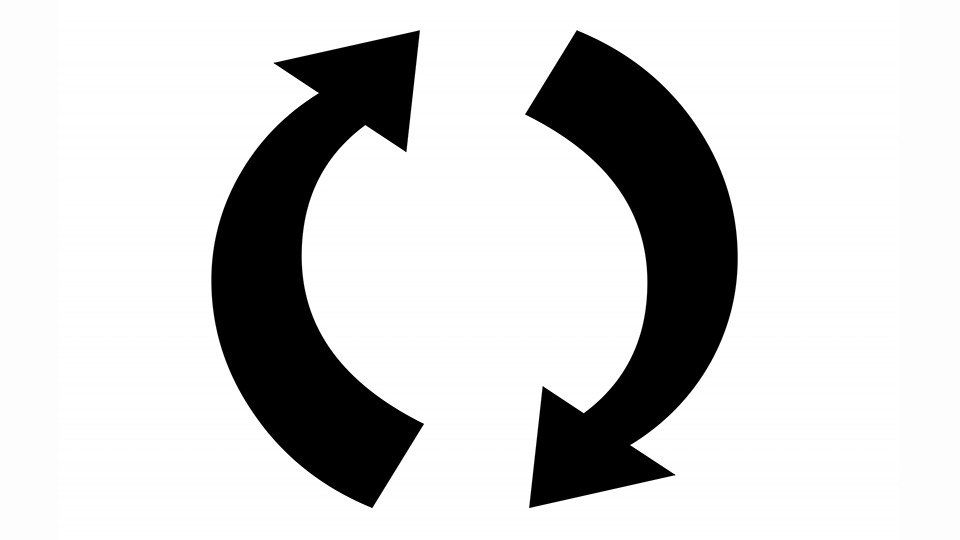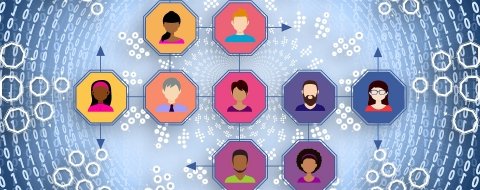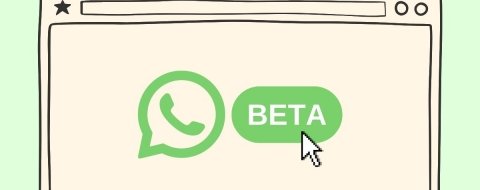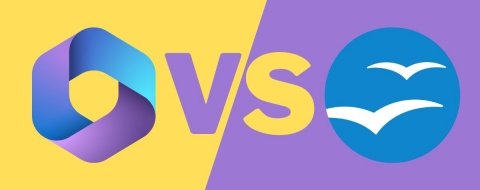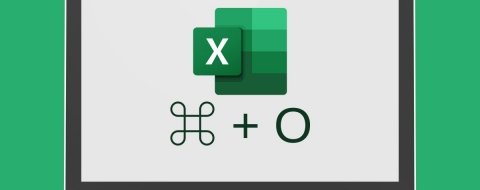Son muchos los periódicos digitales, entre otras páginas, que cuentan con una orden interna que las recarga de forma automática cada cierto tiempo. Es una herramienta muy útil cuando estás siguiendo online, por ejemplo, un partido de tenis, en el que el intercambio de golpes es constante y los cambios en el marcador son cuestión de minutos o incluso de segundos. Pero, más allá de eventos puntuales, no necesitamos que una página se recargue por sí misma cada tres o cuatro minutos, ya que puede llegar a ser muy molesto si estamos leyendo un artículo o viendo un vídeo. Por defecto, ninguno de los navegadores principales, ni Firefox ni Chrome, ponen a nuestro alcance la opción de deshabilitar la recarga automática de páginas web. Pero existe. Y nosotros te contamos cómo se aplica tanto en el navegador de Mozilla como en el de Google.
Cómo eliminar la recarga automática en Mozilla Firefox
El navegador de Mozilla, como decíamos, no facilita el acceso a esta función, aunque cuenta con ella en sus profundidades, así que el único requisito es saber dónde encontrarla. Para ello, abrimos una pestaña nueva en el navegador y en la barra de direcciones escribimos lo siguiente: "about:config", y le damos a Intro. Firefox, con mucho sarcasmo, nos recibe con un amenazante cartel que dice que estamos entrando en "zona hostil para manazas". Confiad en estas instrucciones y "aceptad el riesgo".
Ya estamos en las profundidades de Mozilla Firefox y, como veis, hay un montón de opciones para modificar el funcionamiento del navegador. A nosotros la que nos interesa es la de recarga automática, así que en el buscador indicaremos lo siguiente: "autorefresh". El navegador mostrará dos resultados, pero el que estamos buscando es el primero: "accessibility.blockautorefresh". Para deshabilitarlo, bastará con que hagamos doble click sobre él. Al hacerlo, veremos cómo el valor cambia de "false" a "true". De esta forma, las páginas ya no se recargarán... salvo que nosotros le demos la orden. Para volver a habilitar el refresco automático, seguiremos el mismo proceso y volveremos a cambiar el valor de "true" a "false".
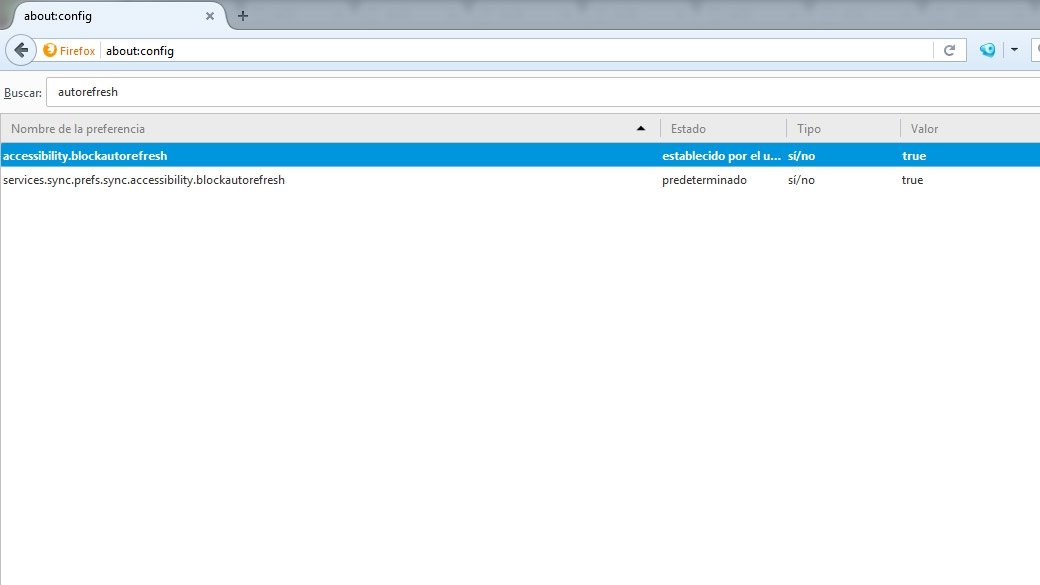 Refresh Firefox
Refresh Firefox
Cómo eliminar la recarga automática en Google Chrome
El navegador de la "gran G" también nos aleja de estas opciones por defecto. Para traspasar esa barrera y llegar a sus entrañas, abriremos nueva pestaña y escribiremos lo siguiente: "chrome://flags/". Con menos sorna, pero Chrome también nos advierte de que estos experimentos pueden ser peligrosos porque pueden afectar al funcionamiento normal del navegador.
Dentro del interminable listado tendremos que bajar hasta "Descarte de pestañas automático". Dado que es una página poco amigable para el usuario, recomendamos hacer la búsqueda de esa función (Ctrl + f). Ahora, bastará con que cambiemos el valor de "predeterminado" a "inhabilitado".
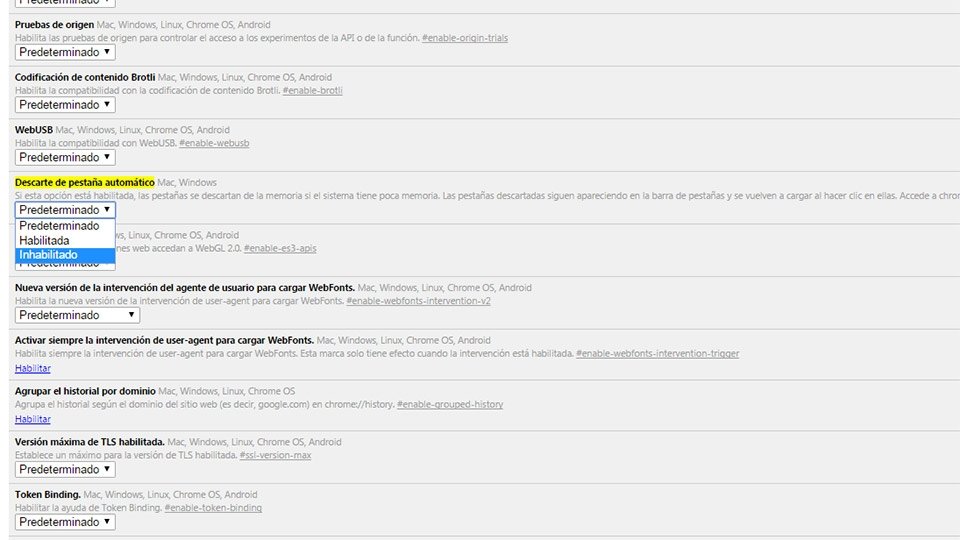 Refresh Chrome
Refresh Chrome
En el caso, por ejemplo, de que queramos que esta función no se aplique a una de las pestañas que tenemos abiertas, en la barra de direcciones de una pestaña nueva escribimos lo siguiente: "chrome://discards/". Ahora indicamos qué pestaña queremos que tenga un tratamiento especial y pulsamos sobre "Discard". De esta forma, cada vez que accedamos a esa pestaña, ésta automáticamente se actualizará mostrando la información más reciente.
Cómo forzar la recarga automática
¿Y qué pasa si, en lugar de descartar esta función, quiero que varias páginas se recarguen de forma automática cada cierto tiempo? En ese caso, ambos navegadores nos lo ponen bastante más fácil, ya que no tendremos que acudir a sus entrañas, sino a su mercado de extensiones. En el caso de Chrome, por ejemplo, contamos con Easy Auto Refresh; y para Mozilla Firefox podemos utilizar Tab Auto Reload. Las dos extensiones nos permiten indicarle al navegador cada cuánto queremos que una página se recargue, entre otras funciones sencillas.